cPanel یکی از قدرتمندترین کنترلپنلها برای مدیریتهاستینگ و سرورهاست که مدیریت ایمیل، فایلها، دیتابیسها، دامنهها، نسخههای PHP، فایروال و بکاپگیری را از طریق رابط گرافیکی فراهم میکند. در ادامه راهنمای گامبهگام نصب cPanel/WHM روی Rocky Linux 9، AlmaLinux 9 و نکات مربوط به CloudLinux آمده است.
شما می توانید از طریق سایت ابردیجیتال لایسنس اشتراکی سی پنل، لایسنس اشتراکی لایت اسپید و لایسنس اشتراکی کلودلینوکس و دیگر لایسنس های مورد نیاز را خریداری نمایید.
پیشنیازها (Prerequisites)
– هاستنیم (hostname) باید:
– دامنه ثبتشده و کامل (FQDN) باشد (مثال: panel.example.com).
– با هیچیک از دامنههای موجود سرور یکسان نباشد.
– حداکثر 60 کاراکتر باشد.
– به یک آدرس IPv4 یا IPv6 معتبر resolve شود.
– آدرس IP سرور باید معتبر و پایدار باشد.
– دسترسی روت (root) یا معادل با sudo لازم است.
– سیستمعامل: Rocky Linux 9 یا AlmaLinux 9 (نسخههای cPanel 114 به بعد روی اینها پشتیبانی میشود).
– حداقل منابع پیشنهادی: 2 هسته CPU، 2–4 گیگابایت رم (بسته به بار واقعی ممکن است بیشتر نیاز باشد) و فضای دیسک مناسب.
گامها برای نصب cPanel/WHM
بروزرسانی مخازن و بستهها
sudo yum update -y
نصب Perl و curl
cPanel به Perl نیاز دارد و curl برای دانلود نصبکننده لازم است:
sudo yum install perl curl -y
تنظیم hostname
هاستنیم را با یک FQDN تنظیم کنید:
sudo hostnamectl set-hostname myserver.mydomain.com
مثال:
sudo hostnamectl set-hostname panel.africanfine.com
تأیید رزولوشن DNS را با ping یا dig انجام دهید.
غیرفعالسازی NetworkManager قبل از نصب
cPanel با NetworkManager ناسازگار است؛ آن را متوقف کنید:
service NetworkManager stop
(بعد از نصب دوباره فعال خواهد شد.)
غیر فعالسازی SELinux و فایروال موقتاً
– فایل /etc/selinux/config را ویرایش کرده و SELINUX=disabled قرار دهید، سپس سیستم را ریبوت کنید در صورت فعال بودن SELinux.
– فایروال را موقتاً غیرفعال کنید تا نصب بتواند پورتها را باز کند. ابتدا وضعیت فایروال را ذخیره کنید:
iptables-save > ~/firewall.rules systemctl stop firewalld.service systemctl disable firewalld.service
(بعد از پایان نصب، پیکربندی فایروال مجدداً توصیه میشود.)
اجرای نصبکننده cPanel (آزمایشی ۱۵ روزه)
به دایرکتوری /home بروید و نصبکننده را دانلود و اجرا کنید:
cd /home && curl -o latest -L https://securedownloads.cpanel.net/latest && sh latest
شما میتوانید از طریق سایت ابردیجیتال بهراحتی انواع لایسنسهای اشتراکی مورد نیاز برای کسبوکار میزبانیوب را تهیه کنید؛ از جمله لایسنس اشتراکی سی پنل برای مدیریت حرفهای کنترلپنل، لایسنس اشتراکی LiteSpeed برای افزایش چشمگیر کارایی و سرعت وبسرورها، و لایسنس اشتراکی CloudLinux جهت پایدارسازی و ایزولهسازی محیطهای میزبانی اشتراکی. ابردیجیتال مجموعهای کامل از لایسنسها و افزونههای مرتبط را با قیمتهای رقابتی و پشتیبانی فعال عرضه میکند تا نیازهای فنی شرکتها و ارائهدهندگان میزبانی را پوشش دهد؛ فرایند خرید ساده، فعالسازی سریع و امکان مشاوره برای انتخاب مناسبترین بسته از مزایای خدمات است. اگر به دنبال بهبود عملکرد، افزایش امنیت یا کاهش هزینههای سرویسهای هاستینگ هستید، استفاده از لایسنس اشتراکی WHM، لایسنس اشتراکی LiteSpeed و لایسنس اشتراکی CloudLinux از طریق ابردیجیتال راهکاری مقرونبهصرفه و عملیاتی خواهد بود.
– نصب ممکن است 10–50 دقیقه یا بیشتر زمان ببرد؛ لاگ نصب در /var/log/cpanel-install.log ثبت میشود.
– خروجی نمونه شامل پیام شروع و مراحل نصب خواهد بود.
پس از نصب: فعالسازی دوباره NetworkManager و ریبوت
پس از اتمام نصب:
service NetworkManager start chkconfig NetworkManager on sudo reboot
دسترسی به پنل WHM
پس از ریبوت، به WHM از طریق مرورگر متصل شوید:
https://your-server-hostname:2087
با نام کاربری root و رمز عبور روت وارد شوید.
فعالسازی لایسنس cPanel (رایگان ۱۵ روزه یا خریداری)
– از داخل WHM وارد بخش لایسنس شده و میتوانید Trial ۱۵ روزه یا لایسنس خریداریشده را فعال کنید.
– روند فعالسازی Trial معمولاً شامل ورود یا ایجاد حساب در cPanel Store، تأیید ایمیل و لینک دادن IP سرور به اکانت است.
– در فرایند اولیه WHM، با شرایط و قوانین موافقت کنید و nameserverها و تنظیمات پایه را تکمیل کنید.
نکات مخصوص CloudLinux
– CloudLinux یک توزیع پولی مبتنی بر RHEL است که برای میزبانی مشترک بهینه شده است. نصب cPanel روی CloudLinux مشابه Rocky/AlmaLinux است.
– پس از نصب CloudLinux باید LVE Manager و سایر ماژولهای CloudLinux را فعال و تنظیم کنید تا محدودیتهای منابع و امنیت به درستی اعمال شوند.
– برای تبدیل سرور RHEL-based به CloudLinux نیاز به لایسنس CloudLinux و اجرای دستور clnreg_ks یا روش رسمی تبدیل است.
تنظیم فایروال و پورتهای لازم
پس از نصب، فایروال را پیکربندی کنید تا پورتهای لازم باز باشند (مثالهای مهم):
– WHM (TCP 2087)
– cPanel (TCP 2083)
– HTTP (TCP 80)
– HTTPS (TCP 443)
– FTP/FTPS، DNS (53)، SMTP (25، 465، 587) و پورتهای مربوط به سرویسهای فعال را بسته به نیاز باز کنید.
اگر از firewalld استفاده میکنید، نمونه دستور برای باز کردن پورت 2087:
sudo firewall-cmd --permanent --add-port=2087/tcp sudo firewall-cmd --reload
یا با iptables بر اساس قواعد ذخیرهشده قبلی بازگردانید.
بررسی وضعیت سرویسها و لاگها
– لاگ نصب: /var/log/cpanel-install.log
– لاگهای WHM/cPanel: /usr/local/cpanel/logs/
– وضعیت سرویسها: systemctl status cpanel, systemctl status whm یا بررسی سرویسهای مرتبط
نکات عملیاتی و عیبیابی سریع
– اگر نصب کند است یا گیر میکند، بررسی لاگ نصب و اتصال اینترنت سرور ضروری است.
– مطمئن شوید که DNS معکوس (PTR) و رکورد A برای hostname تنظیم شدهاند.
– از نسخههای سازگار سیستمعامل (Rocky/AlmaLinux 9 برای نسخههای جدید cPanel) استفاده کنید.
– بعد از پایان نصب، SELinux را disabled یا permissive نگه ندارید مگر با آگاهی از پیامدها؛ cPanel سازگاری رسمی با SELinux کامل ندارد.
جمعبندی
با دنبال کردن مراحل بالا میتوانید cPanel/WHM را روی Rocky Linux 9 یا AlmaLinux 9 نصب و با لایسنس آزمایشی ۱۵ روزه راهاندازی کنید. پس از نصب، حتماً فایروال و ماژولهای امنیتی (CSF، ModSecurity، تنظیمات CloudLinux در صورت نیاز) را پیکربندی کنید تا سرور آماده میزبانی امن و پایدار باشد.


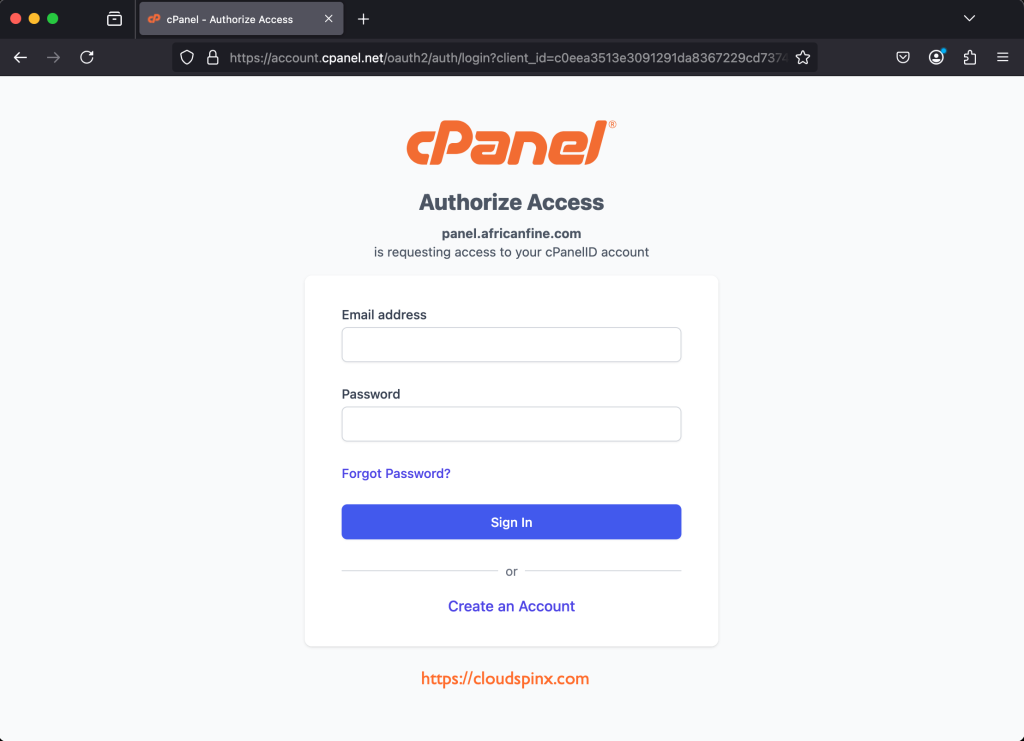
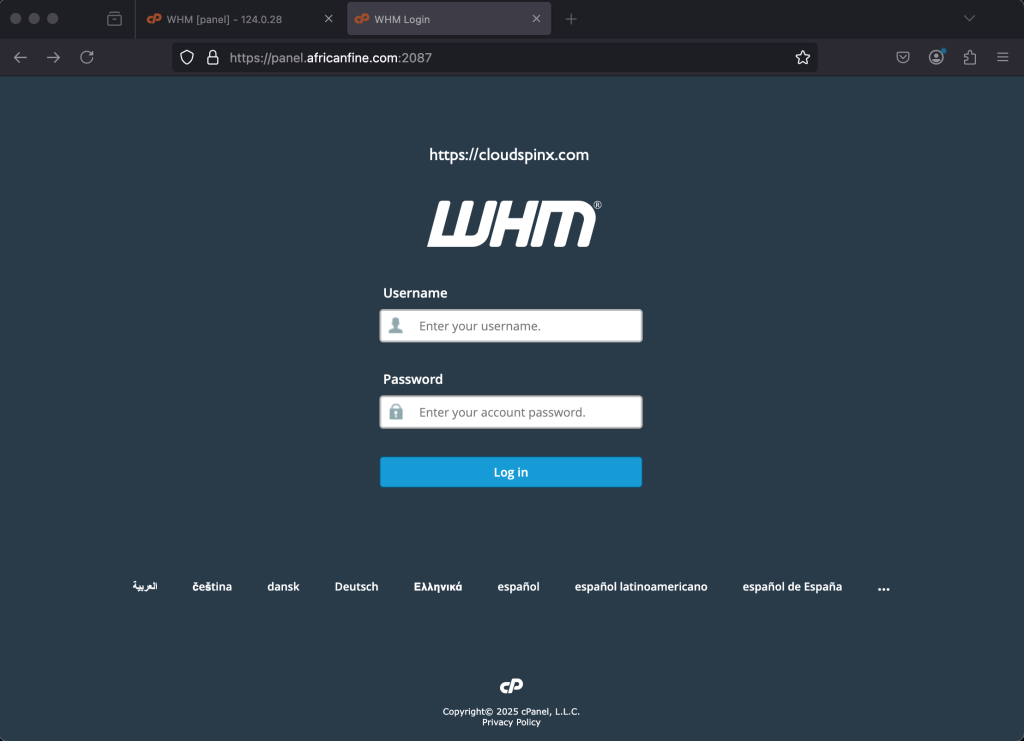
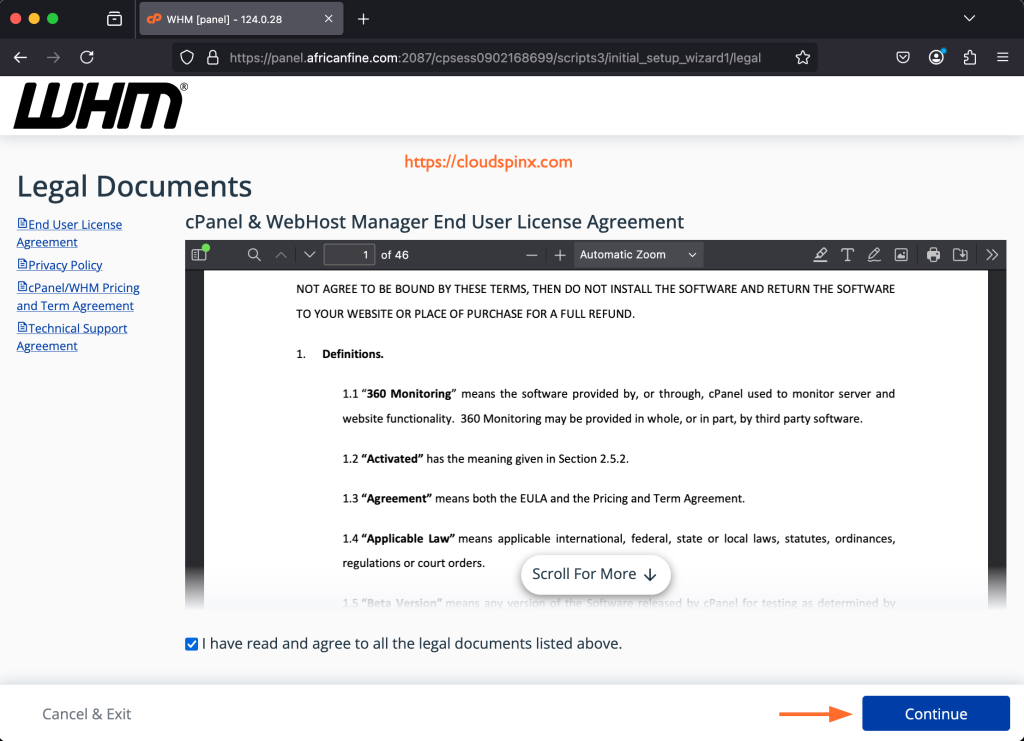
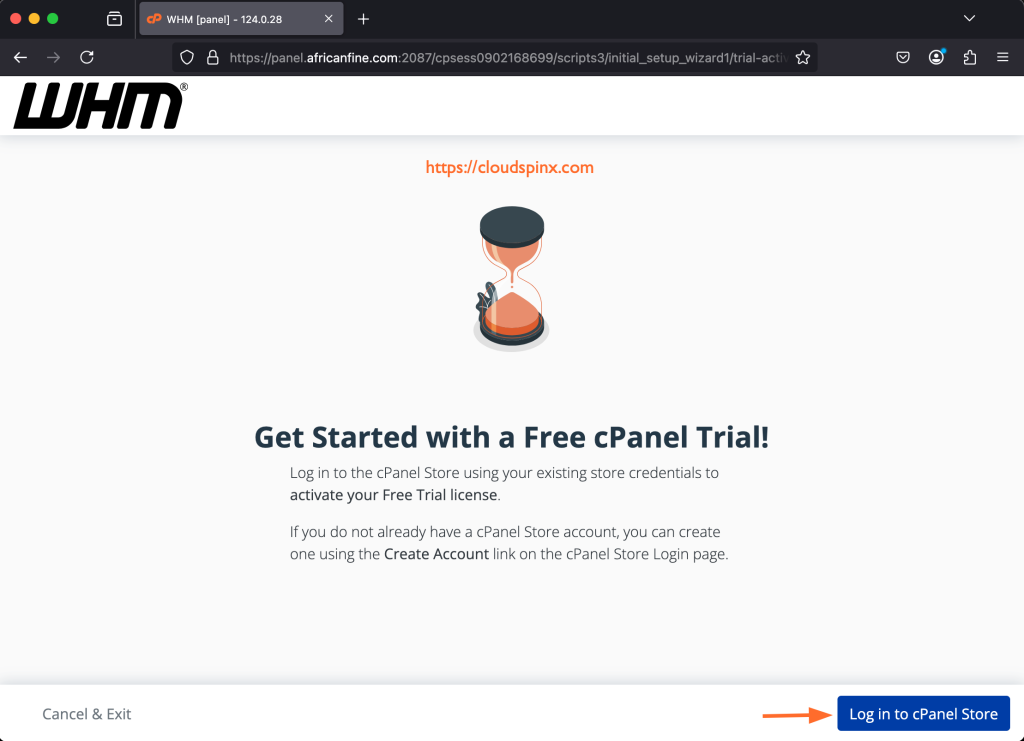
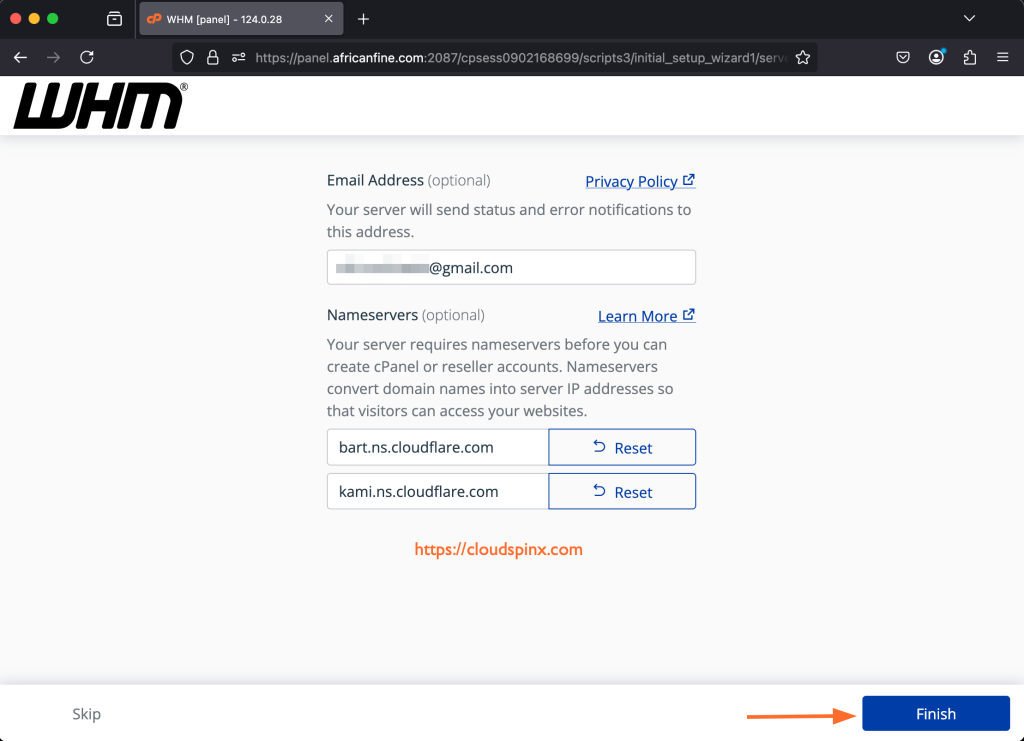
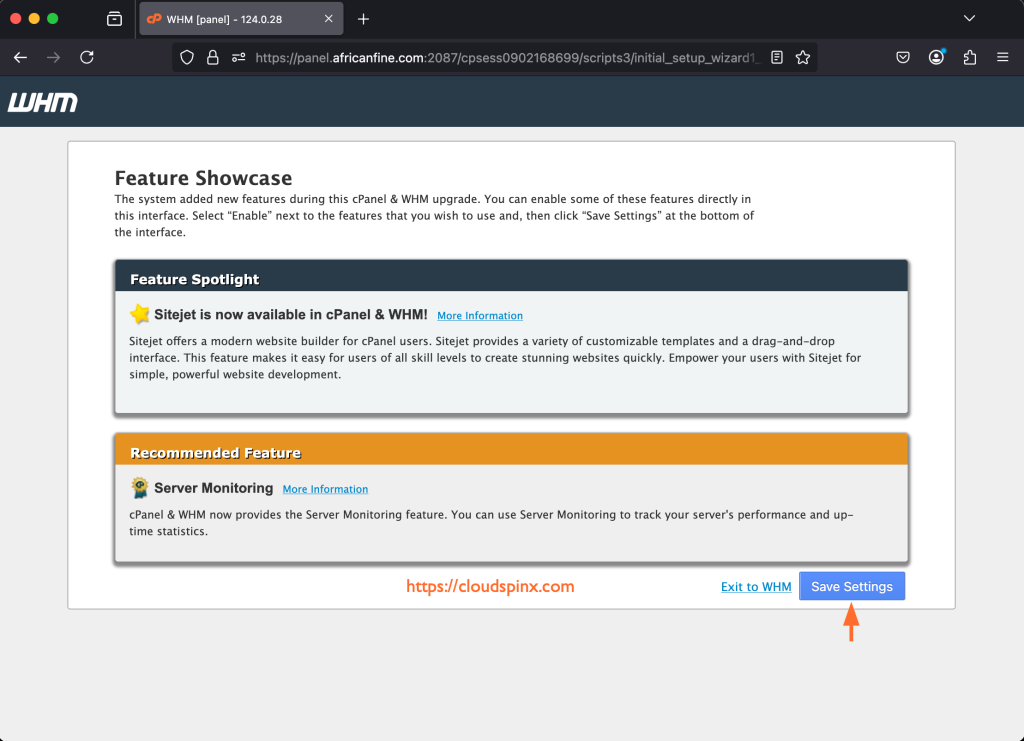
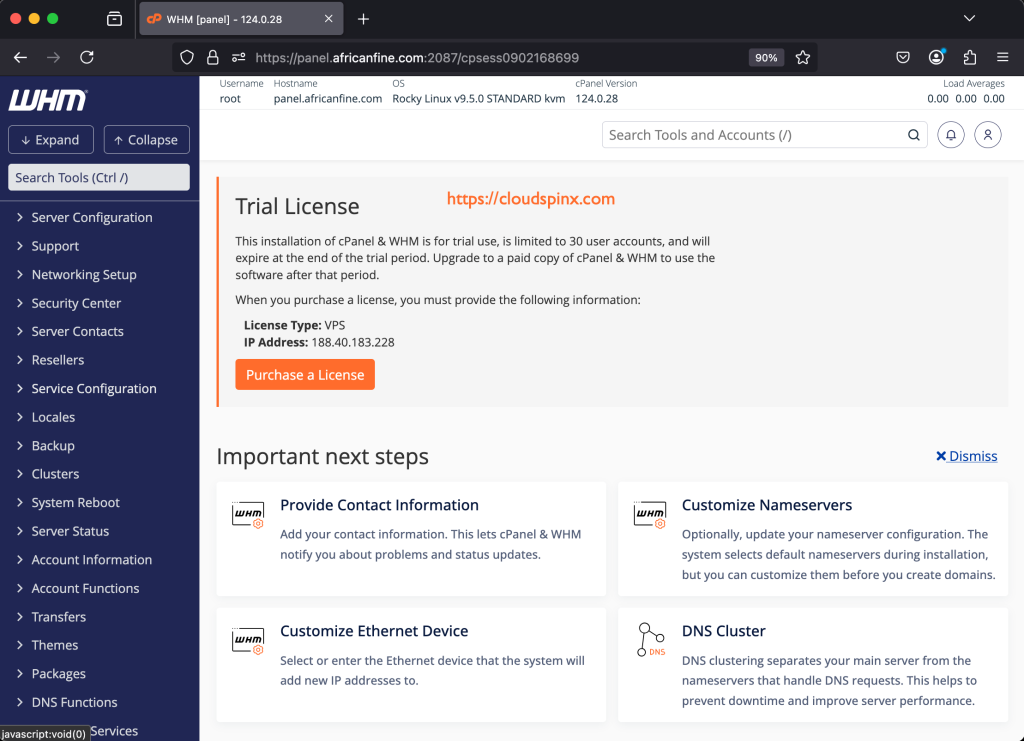




قوانین ارسال دیدگاه
لطفاً در ارسال دیدگاه از کلمات مناسب استفاده کنید. ارسال اسپم ممنوع است.